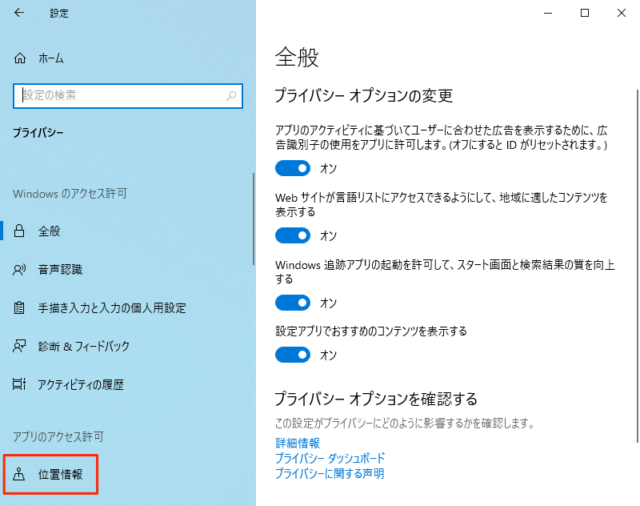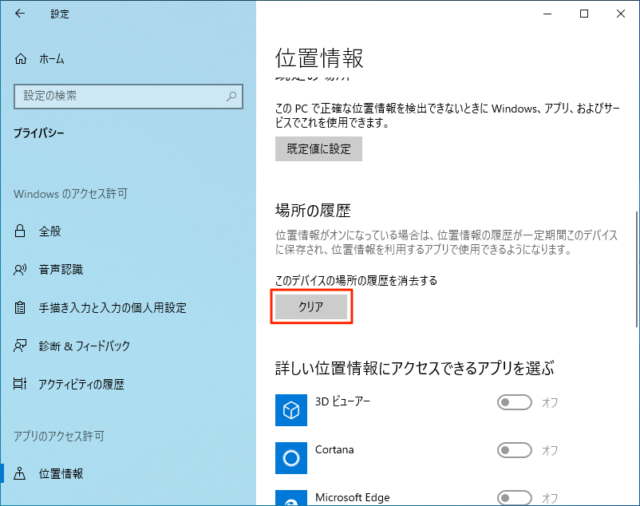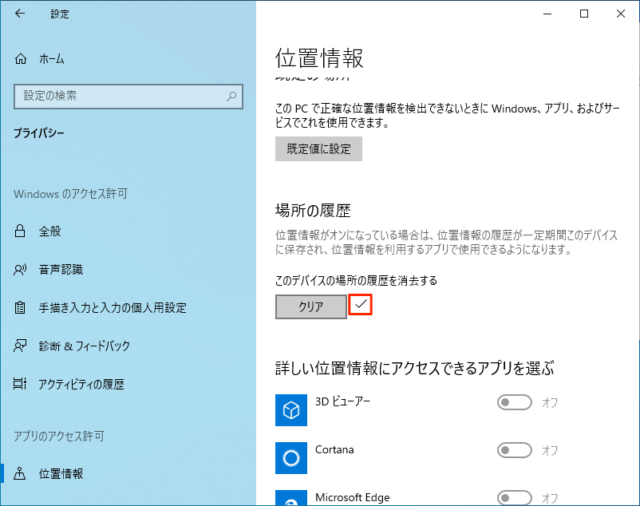Windows10で位置情報の履歴を削除する方法を紹介しています。
デバイスの場所の履歴を消去
位置情報がオンになっている場合は、位置情報の履歴が一定期間デバイスに保存され、位置情報を利用するアプリで使用できるようになります。
また、ここで紹介する方法で履歴を削除するとデバイス上の履歴のみが削除され、履歴を消す前にアクセスしたアプリは場所を保存している場合があります。
例えば、「天気」アプリの場合は履歴を削除しても削除前の情報を元に天気を表示します。この情報を変更するには天気アプリを開いて設定で場所を変更する必要があります。
他にも、Microsoftアカウントに紐付けされた位置情報を削除するには「Microsoftアカウント」のページにアクセスして削除する必要があります。
あくまでもデバイス上の履歴が削除されるだけであり、一部のアプリなどに保存されている情報は削除されない点に気を付けましょう。
デバイスを再起動するか、以下の方法で履歴を削除可能です。
「スタート」→「設定」をクリックします。
位置情報をオンにしている場合は「アクションセンター」→「位置情報」を右クリックして「設定を開く」でもOKです。
「プライバシー」をクリックします。
下にスクロールして「このデバイスの場所の履歴を消去する」の「クリア」をクリックします。
「クリア」をクリックして横に「チェックマーク」が付くと消去完了です。
以上で操作完了です。
位置情報を使いたくない場合は設定でオフにしましょう。